Разработка
SwiftUI: адаптация UI к различным размерам экрана (с примерами кода)
Используя все эти приемы, вы сможете создать гибкий и адаптивный пользовательский интерфейс, который будет отлично смотреться на всех устройствах, от маленьких iPhone до больших iPad и не только.
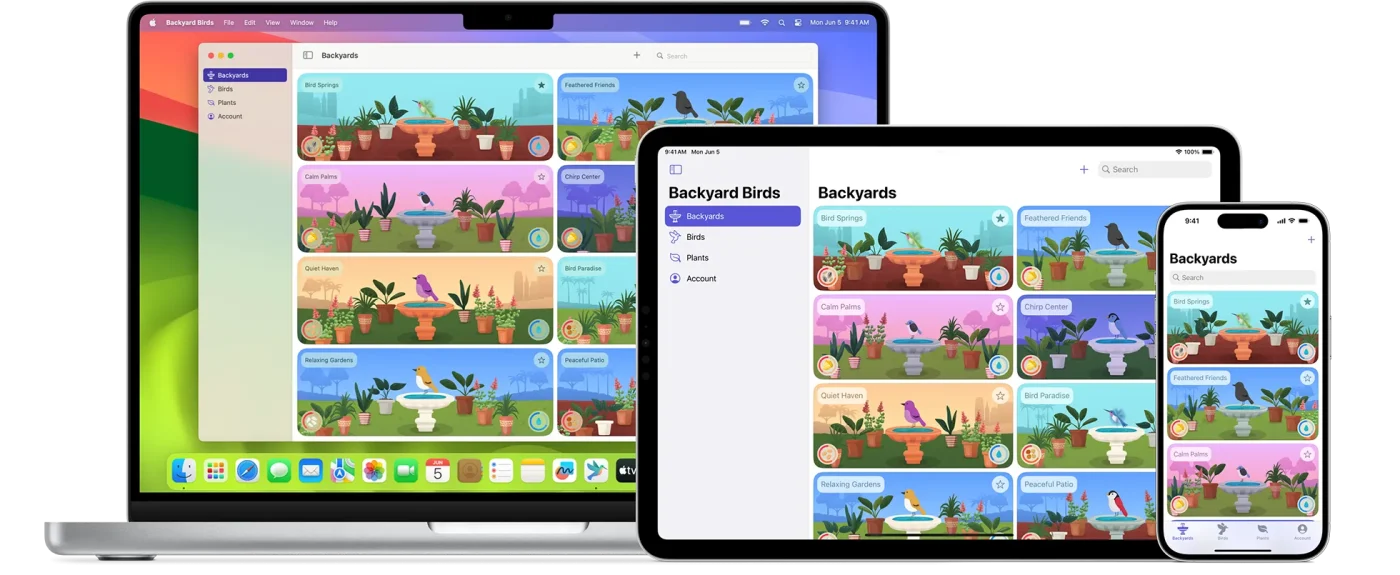
Адаптация приложения к разным размерам экрана необходима для обеспечения отличного пользовательского опыта на всех устройствах. SwiftUI предоставляет различные шаблоны, инструменты и техники для достижения этой цели. В этом посте приведены некоторые примеры, которые помогут вам адаптировать пользовательский интерфейс.
1. Использование @Environment для получения характеристик устройства
Обертку свойства @Environment в SwiftUI можно использовать для получения информации о текущем окружении, например, классов горизонтального и вертикального размера.
import SwiftUI
struct ContentView: View {
enum Constants {
static let threeColumnLayout = [GridItem(.flexible(), spacing: 16),
GridItem(.flexible(), spacing: 16),
GridItem(.flexible(), spacing: 0)]
static let oneColumnLayout = [GridItem(.flexible(), spacing: 0)]
}
@Environment(\.horizontalSizeClass) var horizontalSizeClass: UserInterfaceSizeClass?
@State var gridLayout = Constants.oneColumnLayout
let items = Array(0...50).map { "\($0)"}
var body: some View {
ScrollView {
LazyVGrid(columns: gridLayout) {
ForEach(items, id: \.self) { item in
Text("Cell title № \(item)")
.padding(16)
.frame(maxWidth: .infinity)
.background(.mint)
}
}
}
.onChange(of: horizontalSizeClass) { _, newValue in
setGridLayout(for: newValue)
}
.onAppear {
setGridLayout(for: horizontalSizeClass)
}
}
private func setGridLayout(for sizeClass: UserInterfaceSizeClass?) {
gridLayout = sizeClass == .regular ? Constants.threeColumnLayout : Constants.oneColumnLayout
}
}
В этом примере показано, как можно отобразить 1 или 3 колонки в зависимости от ширины экрана.
2. Использование GeometryReader и условных представлений/модификаторов
GeometryReader — это мощное представление, которое дает вам доступ к размеру и положению родительского представления. Вы можете использовать его с условными операторами для адаптации пользовательского интерфейса в зависимости от доступного пространства.
import SwiftUI
struct ItemView: View {
let textToDisplay: String
var body: some View {
HStack {
GeometryReader { geometry in
HStack {
Text("Cell title № \(textToDisplay)")
Spacer()
Button("Button 1") { }
.padding(8)
.background(.white)
if geometry.size.width > 400 {
Button("Button 2") { }
.padding(8)
.background(.white)
}
}
.padding(16)
}
}
.frame(maxWidth: .infinity)
.background(.mint)
}
}
3. Адаптивный сетчатый макет
Аналогично первому примеру. Этот подход предпочитает вставлять как можно больше элементов `минимального` размера. Лично я предпочитаю первый подход, потому что мы обычно хотим контролировать количество колонок, но, конечно, это зависит от ваших требований.
import SwiftUI
struct ContentView: View {
let items = Array(0...50).map { "\($0)"}
var body: some View {
ScrollView {
LazyVGrid(columns: [GridItem(.adaptive(minimum: 60))]) {
ForEach(items, id: \.self) { item in
Text("\(item)")
.padding(16)
.frame(maxWidth: .infinity)
.background(.purple)
}
}
}
}
}
Конечно, существуют и другие модификаторы — LayoutPriority , Spacer , AspectRatio , которые служат той же цели. Используя все эти приемы, вы сможете создать гибкий и адаптивный пользовательский интерфейс, который будет отлично смотреться на всех устройствах, от маленьких iPhone до больших iPad и не только.

-
Видео и подкасты для разработчиков3 недели назад
Разработка видеоредактора
-
Новости4 недели назад
Видео и подкасты о мобильной разработке 2025.50
-
Вовлечение пользователей3 недели назад
Инженерия уверенности: почему ваш онбординг, вероятно, слишком короткий
-
Видео и подкасты для разработчиков2 недели назад
От идеи к CVE: как находить уязвимости в Android














